Πού μπορώ να βρω κωδικούς πρόσβασης στο Mac;
Miscellanea / / April 04, 2023
Αρκετές φορές, έχετε φτάσει στο παράθυρο σύνδεσης για οποιαδήποτε από τις αγαπημένες σας εφαρμογές ή ιστότοπους, αλλά δεν μπορείτε να ανακαλέσετε τον κωδικό πρόσβασής σας. Επίσης, το πρόγραμμα περιήγησης δεν συμπληρώνει αυτόματα τον αποθηκευμένο κωδικό πρόσβασης για εσάς. Μπορεί να είναι απογοητευτικό. Εάν έχετε επίσης αντιμετωπίσει αυτό το παρόμοιο πρόβλημα, μην ανησυχείτε! Αυτό το άρθρο θα σας βοηθήσει να κατανοήσετε πού μπορείτε να βρείτε κωδικούς πρόσβασης σε Mac και πώς να βρείτε κωδικούς πρόσβασης σε Mac. Επίσης, συνεχίστε να διαβάζετε αυτό το άρθρο για να μάθετε πώς να βρίσκετε κωδικούς πρόσβασης WiFi σε Mac και πώς να βρίσκετε κωδικούς πρόσβασης στο Mac Chrome.
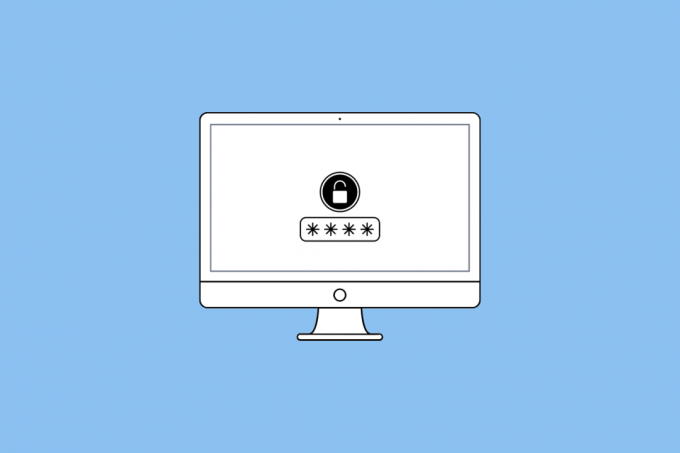
Πίνακας περιεχομένων
- Πού μπορώ να βρω κωδικούς πρόσβασης στο Mac;
- Πού μπορώ να βρω κωδικούς πρόσβασης στο Mac;
- Πώς να βρείτε κωδικούς πρόσβασης σε Mac;
- Πώς να βρείτε κωδικούς πρόσβασης στο Mac Chrome;
- Πώς να βρείτε κωδικούς πρόσβασης WiFi σε Mac;
Πού μπορώ να βρω κωδικούς πρόσβασης στο Mac;
Θα μάθετε πού μπορείτε να βρείτε τους κωδικούς πρόσβασης στο Mac περαιτέρω σε αυτό το άρθρο. Συνεχίστε να διαβάζετε για να μάθετε περισσότερα σχετικά με αυτό λεπτομερώς.
Πού μπορώ να βρω κωδικούς πρόσβασης στο Mac;
Για να μάθετε πού μπορείτε να βρείτε κωδικούς πρόσβασης στο Mac, διαβάστε τα σημεία που αναφέρονται παρακάτω:
- Η Apple διαθέτει έναν ενσωματωμένο διαχειριστή κωδικών πρόσβασης για συσκευές Apple (Mac, iPhone κ.λπ.) που ονομάζεται iCloud Keychain. Όταν χρησιμοποιείτε το Safari, χρησιμοποιεί το iCloud Keychain για να σας δείχνει αποθηκευμένους κωδικούς πρόσβασης αυτόματης συμπλήρωσης. Αλλά αν δεν είναι ορατό, μπορείτε να βρείτε τους κωδικούς πρόσβασης στο Mac σας Safari ή Προτιμήσεις συστήματος.
- Εάν χρησιμοποιείτε άλλα προγράμματα περιήγησης εκτός από το Safari, οι κωδικοί πρόσβασης μπορούν να αποθηκευτούν σε αυτά προγράμματα περιήγησης στο διαδίκτυο. Εφαρμογές όπως το Google Chrome και το Mozilla Firefox έχουν ενσωματωμένους διαχειριστές κωδικών πρόσβασης. Εάν έχετε εγγραφεί σε έναν ιστότοπο ή μια υπηρεσία χρησιμοποιώντας Google Chrome, ο κωδικός πρόσβασής σας μπορεί να είναι αποθηκευμένος Google Password Manager.
- Υπάρχουν πολλοί άνθρωποι που κάνουν χρήση του Εφαρμογή σημειώσεων να αποθηκεύσουν τους κωδικούς πρόσβασής τους. Εάν είστε και εσείς ένας από αυτούς, μπορείτε επίσης να ελέγξετε την εφαρμογή για τους κωδικούς πρόσβασης που μπορεί να έχετε σημειώσει.
- Εκτός από αυτό, μπορείτε επίσης να ελέγξετε διάφορους φακέλους, όπως π.χ Λήψεις, Εγγραφα, και Επιφάνεια εργασίας, για να αναζητήσετε αρχεία PDF και στιγμιότυπα οθόνης που μπορεί να περιέχουν τον κωδικό πρόσβασής σας.
Πώς να βρείτε κωδικούς πρόσβασης σε Mac;
Τώρα θα ήταν σαφές πού να βρείτε τους κωδικούς πρόσβασης στο Mac, οπότε τώρα ας μιλήσουμε για το πώς να βρείτε κωδικούς πρόσβασης στο Mac.
Μέθοδος 1: Χρήση Προτιμήσεων Συστήματος
1. Πλοηγηθείτε στο Επιλογές συστήματος στο Mac σας.

2. Στη συνέχεια, κάντε κλικ στο Κωδικοί πρόσβασης επιλογή.
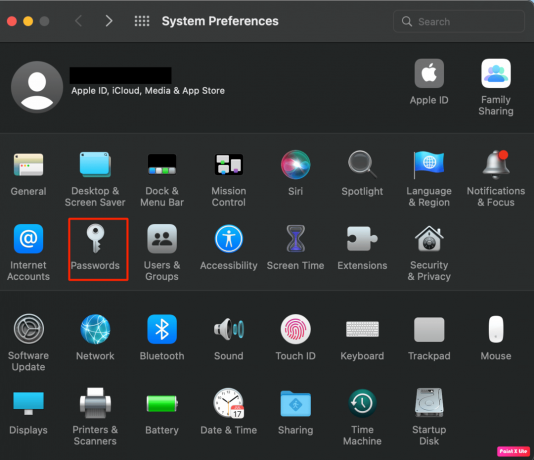
3. Συνδεθείτε με το Mac σας Κωδικός Χρήστη ή βιομετρικά.
4. Στη συνέχεια, κάντε κλικ στο Επεξεργασία… επιλογή για το επιθυμητή ιστοσελίδα.
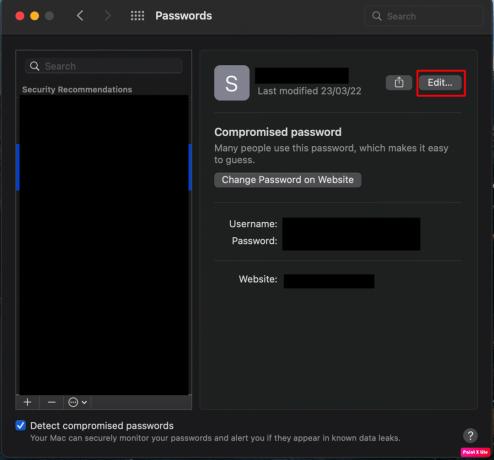
5. Τέλος, εντοπίστε το δικό σας όνομα χρήστη και Κωδικός πρόσβασης στο επάνω μέρος του αναδυόμενου παραθύρου.
Συνεχίστε να διαβάζετε περαιτέρω για να μάθετε πού μπορείτε να βρείτε κωδικούς πρόσβασης στο Mac.
Μέθοδος 2: Χρήση του προγράμματος περιήγησης Safari
1. Ανοιξε το Σαφάρι εφαρμογή στο Mac σας.
2. Στη συνέχεια, κάντε κλικ στο Safari > Προτιμήσεις… επιλογή από την επάνω γραμμή μενού.

3. Εναλλαγή στο Κωδικοί πρόσβασης καρτέλα από την κορυφή.

4. Συνδεθείτε στον λογαριασμό σας εισάγοντας το δικό σας Κωδικός Χρήστη ή χρησιμοποιώντας βιομετρικά.
4. Στη συνέχεια, επιλέξτε το επιθυμητή τοποθεσία για να δείτε τα στοιχεία σας και κάντε κλικ στο Επεξεργασία επιλογή δίπλα του.
Θα μπορέσετε να εντοπίσετε το δικό σας Κωδικός πρόσβασης και όνομα χρήστη στο επάνω μέρος του αναδυόμενου παραθύρου.
Διαβάστε επίσης: Πώς να αλλάξω την προεπιλεγμένη αρχική μου σελίδα στο Safari
Μέθοδος 3: Χρήση Keychain Access
1. Πλοηγηθείτε στο Εφαρμογές φάκελο και κάντε κλικ στο Βοηθητικά προγράμματα φάκελο για να ανοίξετε το Πρόσβαση σε μπρελόκ εφαρμογή.

2. Μετά από αυτό, επιλέξτε το Κωδικοί πρόσβασης καρτέλα από την κορυφή, όπως φαίνεται παρακάτω.
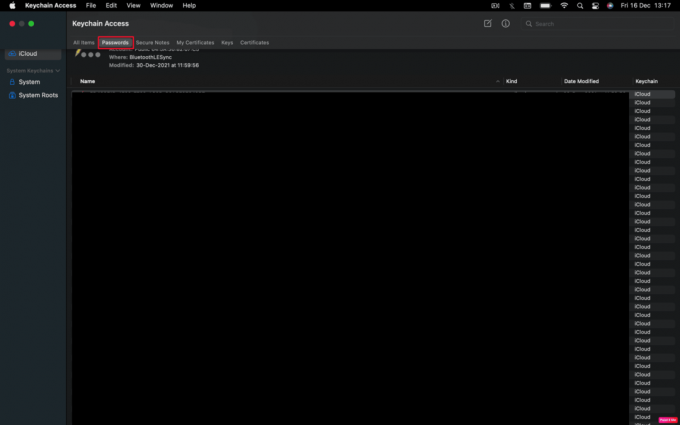
3. Στη συνέχεια, για να δείτε το Αποθηκευμένοι κωδικοί πρόσβασης, εντοπίστε και κάντε διπλό κλικ στο επιθυμητό κωδικό πρόσβασης στη λίστα.
4. Στη συνέχεια, κάντε κλικ στο Δείξε τον κωδικό.
5. Εισάγετε Κωδικός Χρήστη (δηλαδή το ίδιο που χρησιμοποιείτε όταν συνδέεστε στο Mac σας) και κάντε κλικ στο Εντάξει επιλογή.
6. Δίπλα στο Δείξε τον κωδικό, τα δικα σου επιθυμητό κωδικό πρόσβασης θα είναι ορατό.
Πώς να βρείτε κωδικούς πρόσβασης στο Mac Chrome;
Για να μάθετε πώς να βρίσκετε κωδικούς πρόσβασης στο Mac chrome, ακολουθήστε τα παρακάτω βήματα:
1. Ανοιξε Google Chrome στο Mac σας και κάντε κλικ στο Προτιμήσεις… από την επάνω γραμμή μενού.

2. Στη συνέχεια, από το αριστερό παράθυρο, κάντε κλικ στο Αυτόματη συμπλήρωση επιλογή.
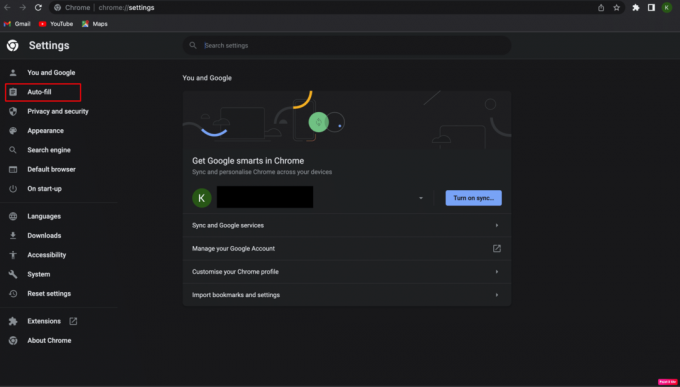
3. Μετά από αυτό, επιλέξτε το Διαχειριστής κωδικών πρόσβασης επιλογή.
4. Κάνε κλικ στο εικονίδιο ματιών για να δείτε τον κωδικό πρόσβασης.
Σημείωση 1: Θα πρέπει να πληκτρολογήσετε το δικό σας Κωδικός πρόσβασης χρήστη Mac προτού μπορέσετε να δείτε τον κωδικό πρόσβασης.
Σημείωση 2: Εάν θέλετε να επεξεργαστείτε τον κωδικό πρόσβασής σας, κάντε κλικ στο εικονίδιο με τρεις τελείες και επιλέξτε το Επεξεργασία κωδικού πρόσβασης επιλογή. Στη συνέχεια, αποθηκεύστε τις αλλαγές σας.
Διαβάστε επίσης: Πώς να εξάγετε αποθηκευμένους κωδικούς πρόσβασης από το Google Chrome
Πώς να βρείτε κωδικούς πρόσβασης WiFi σε Mac;
Μπορείτε να ακολουθήσετε τα παρακάτω βήματα για να μάθετε πώς να βρίσκετε κωδικούς πρόσβασης WiFi σε Mac:
Μέθοδος 1: Χρήση Keychain Access
1. Ανοιξε το Εφαρμογές φάκελο και κάντε κλικ στο Βοηθητικά προγράμματα ντοσιέ.
2. Από το Πρόσβαση σε μπρελόκ app, επιλέξτε το Κωδικοί πρόσβασης επιλογή από την κορυφή του παραθύρου.
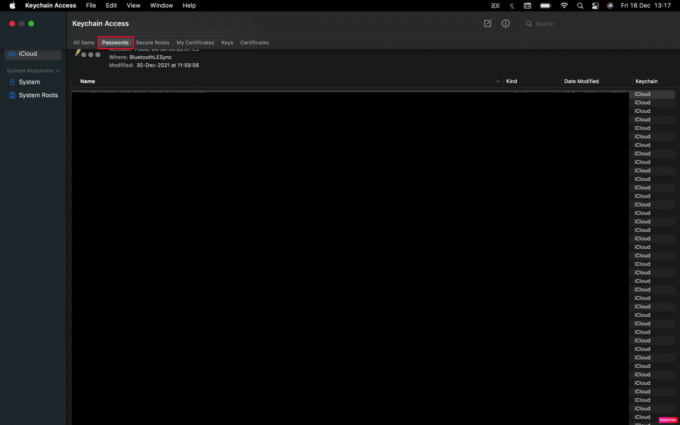
3. Εισάγετε Δίκτυο WiFi όνομα στο μπαρα αναζήτησης.
4. Στη συνέχεια, κάντε διπλό κλικ το δίκτυό σας για να ανοίξετε ένα παράθυρο με το δικό σας Λεπτομέρειες WiFi.
5. Στη συνέχεια, σημειώστε το πλαίσιο ελέγχου δίπλα στο Δείξε τον κωδικό και εισάγετε το δικό σας Κωδικός Χρήστη όταν ζητηθεί.
6. Τέλος, το δικό σου Κωδικός πρόσβασης WiFi τότε θα είναι ορατό στο πλαίσιο δίπλα Δείξε τον κωδικό.
Διαβάστε επίσης: Τρόπος προβολής αποθηκευμένων κωδικών πρόσβασης WiFi σε Windows, macOS, iOS και Android
Μέθοδος 2: Χρήση τερματικού
1. Από το Βοηθητικά προγράμματα φάκελο, ανοίξτε το Τερματικό εφαρμογή.
2. Εισάγετε το παρακάτω εντολή και πατήστε το ΕΠΙΣΤΡΟΦΗ κλειδί.
ασφάλεια find-generic-password -ga XXXXX.
Σημείωση: Αντικατάσταση ΧΧΧΧΧ με το δικό σου Δίκτυο Wi-FI όνομα.
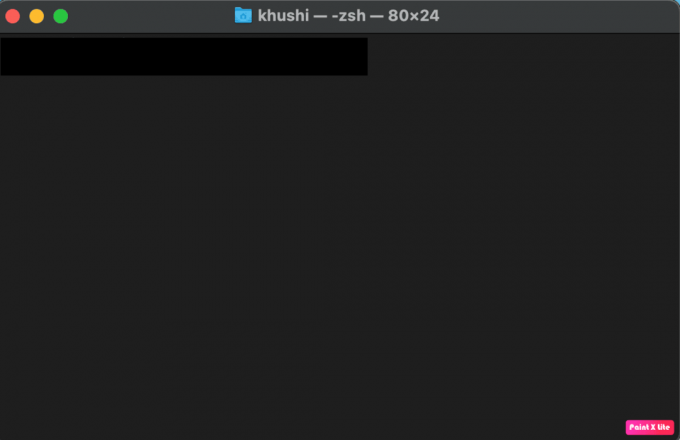
3. Στη συνέχεια, εισάγετε το δικό σας όνομα χρήστη και Κωδικός πρόσβασης στο αναδυόμενο παράθυρο και κάντε κλικ στο Επιτρέπω επιλογή.
Ο κωδικός πρόσβασής σας θα είναι ορατός κάτω από την εντολή που πληκτρολογήσατε προηγουμένως.
Συνιστάται:
- Πώς να δείτε Απεσταλμένα Αιτήματα Φιλίας στο Facebook
- Πώς μπορείτε να μάθετε εάν κάποιος απενεργοποίησε την τοποθεσία του στο iPhone
- Τρόπος χρήσης του φακέλου Utilities σε Mac
- Πώς να βρείτε αποθηκευμένους κωδικούς πρόσβασης στα Windows 10
Ελπίζουμε λοιπόν να καταλάβατε πού να βρείτε κωδικούς πρόσβασης στο Mac με τα λεπτομερή βήματα για τη βοήθειά σας. Μπορείτε να μας ενημερώσετε για τυχόν απορίες ή προτάσεις σχετικά με οποιοδήποτε άλλο θέμα θέλετε να κάνουμε ένα άρθρο. Ρίξτε τα στην παρακάτω ενότητα σχολίων για να τα γνωρίζουμε.

Πιτ Μίτσελ
Ο Pete είναι συγγραφέας ανώτερου προσωπικού στην TechCult. Ο Pete λατρεύει την τεχνολογία όλων των πραγμάτων και είναι επίσης ένας άπληστος DIYer στην καρδιά. Έχει μια δεκαετία εμπειρίας στο να γράφει οδηγίες, χαρακτηριστικά και οδηγούς τεχνολογίας στο διαδίκτυο.



